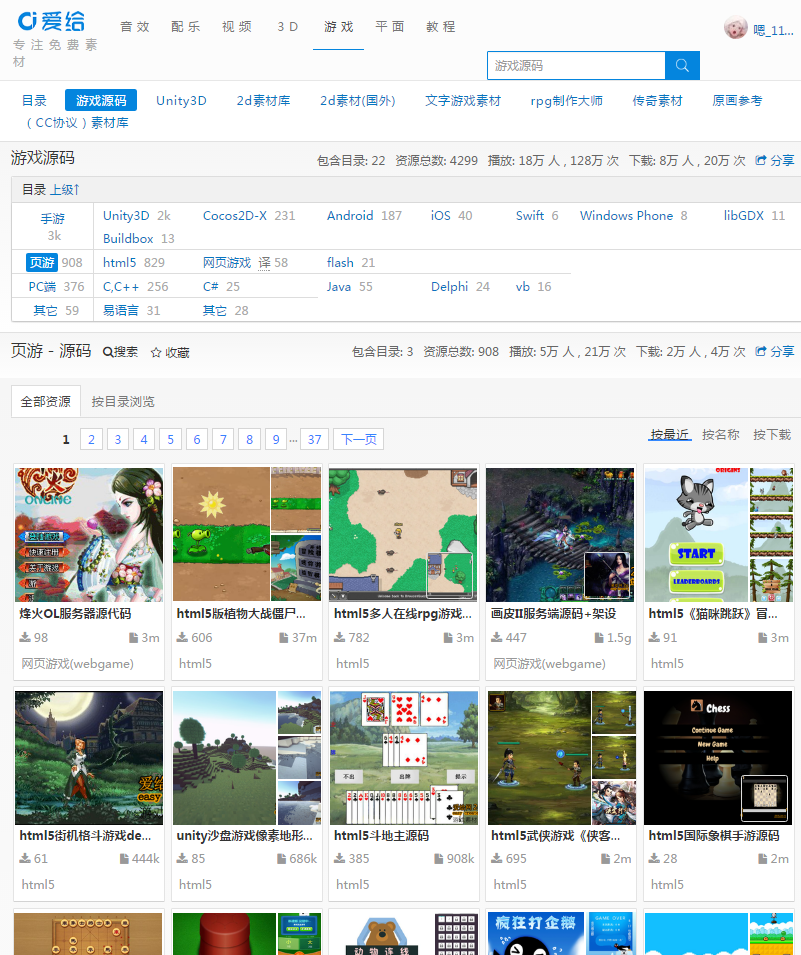有时候需要在局域网中传输文件,但是qq传输文件时有大小限制,
1 打开控制面板
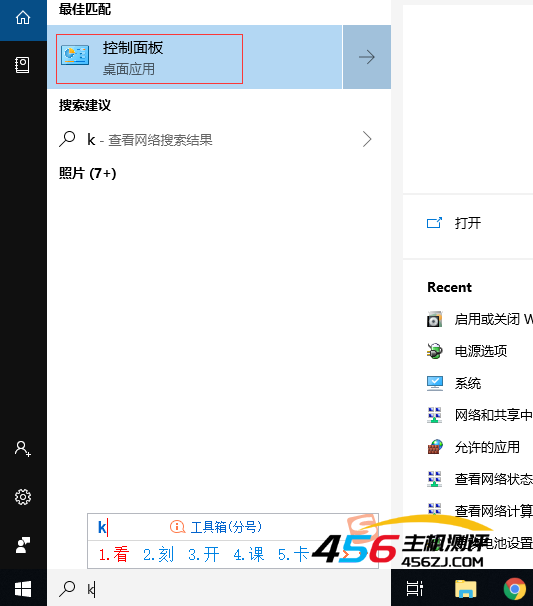
2 程序
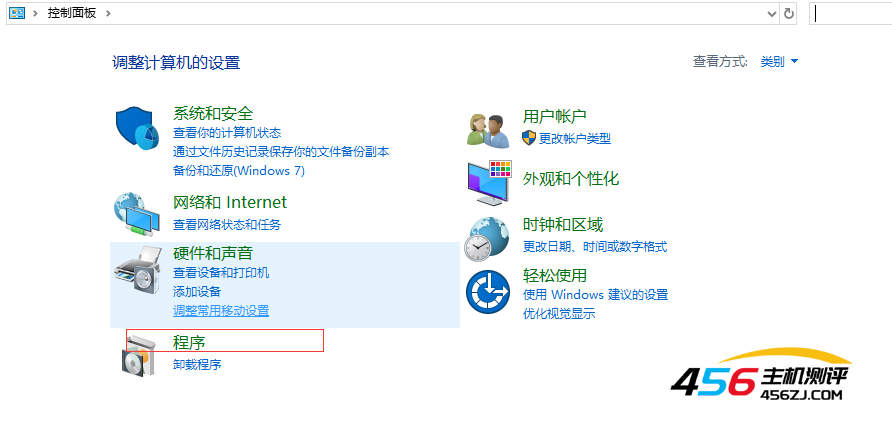
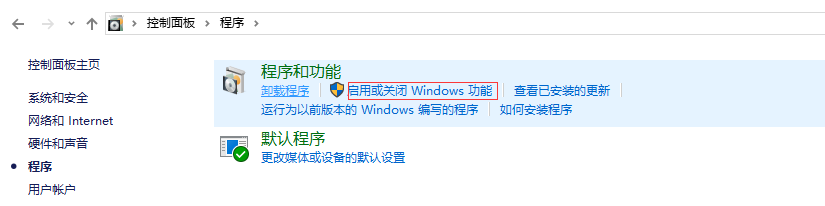
3: 在FTP服务器、web管理工具和Internet Information Services可承载的Web核心前打上勾,点击确定,等待安装
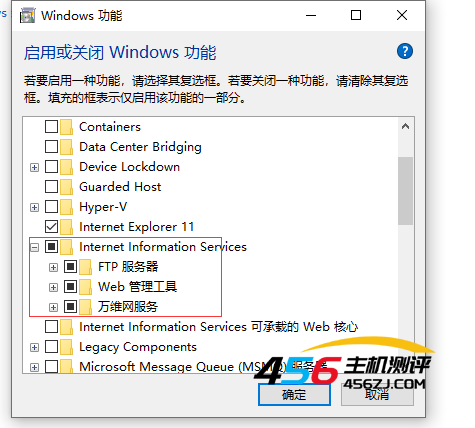
等待安装
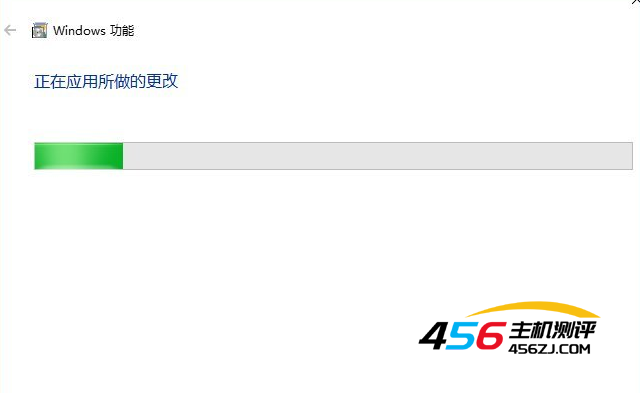
4 输入计算机管理/ 或者在桌面上的我的电脑 右键管理
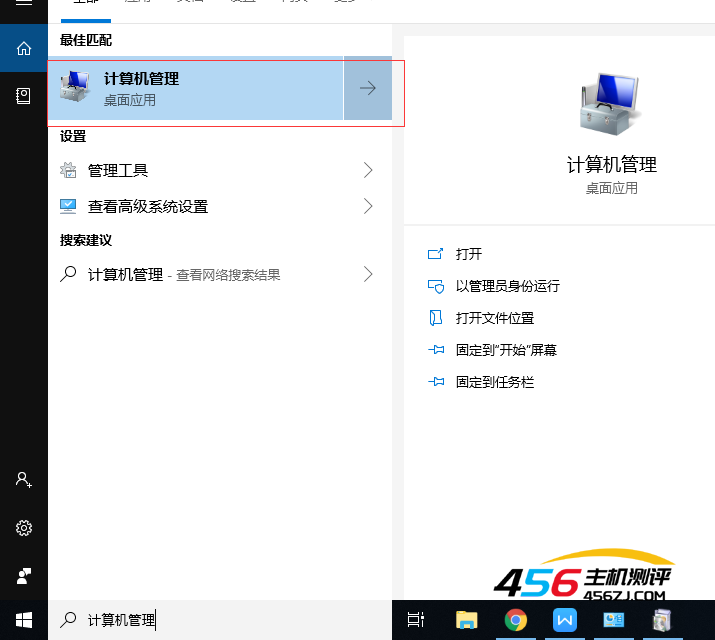
5 在左侧找到服务和应用程序-Internet Information Services(IIS)管理器,点击进入,
你可以在连接一栏看到你的计算机名称,点击该计算机名左侧的展开按钮,右键单击网站,选择添加FTP站点;
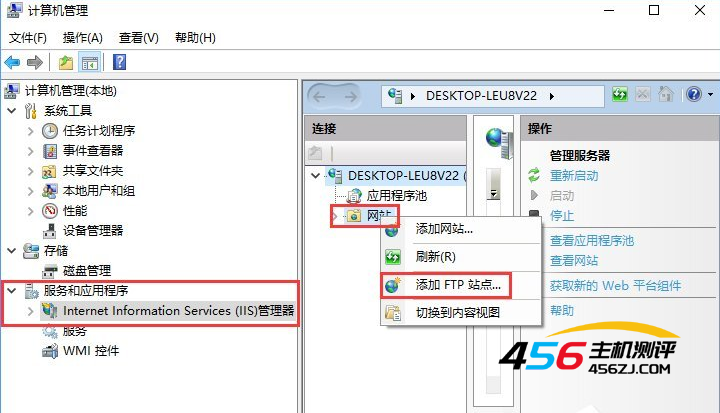
6 此时,你将进入FTP站点添加向导。首先,向导将要求你填写FTP站点名称和设置FTP内容目录,FTP站点名称可以挑你喜欢的填,
小编这里填写的是FTP_liukang,ftp内容目录也可选择自己喜欢的任意文件夹,小编选择的是D:\;
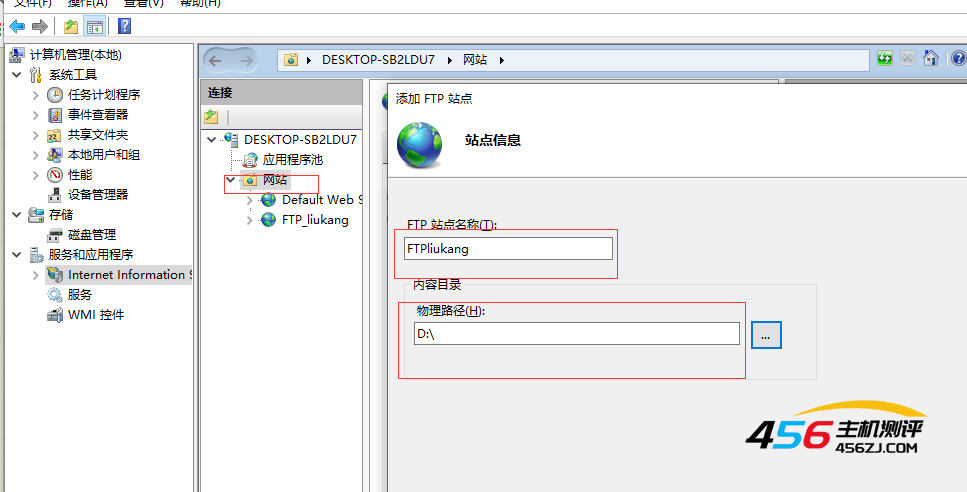
7、填写好FTP站点名称,设置完FTP内容目录后,点击确定按钮,再点击下一步;
8 在cmd中输入 ipconfig 查看IP
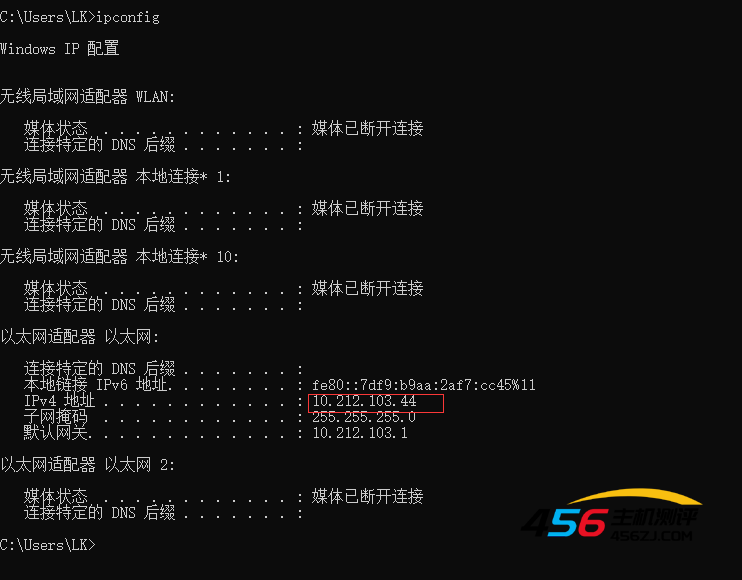
9我们回到FTP站点添加向导,设置绑定和SSL。IP地址栏输入刚刚查到的IP地址,端口保持为21不变,启用虚拟主机名项可以不必勾选,
自动启动FTP站点可以勾选,SSL可以选择无SSL,操作完成后点击下一步
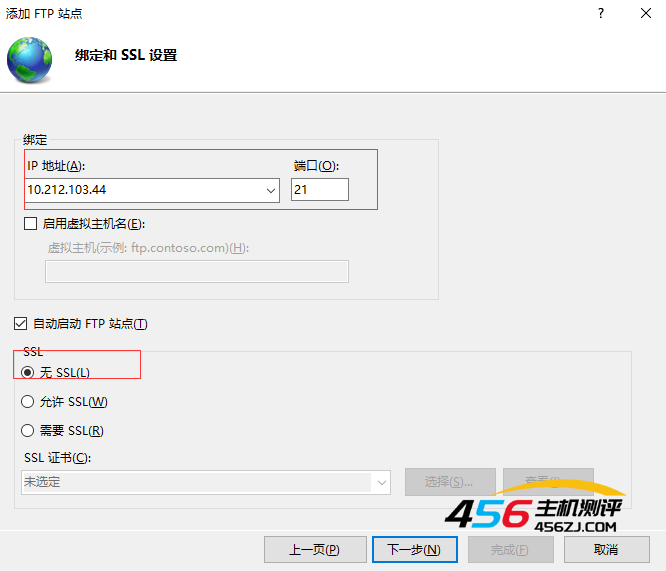
10、接下来FTP站点添加向导将要求你填写身份验证和授权信息,勾选身份验证下的匿名和基本两项前的复选框,允许访问项设置为所有用户,
勾选读取和写入权限前的复选框,点击完成
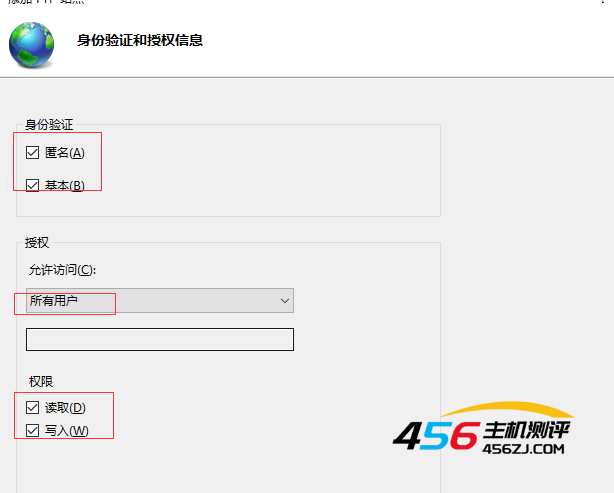
11、不过这还没完,我们要允许FTP服务器通过防火墙。在小娜中搜索防火墙,点击进入允许应用通过Windows防火墙
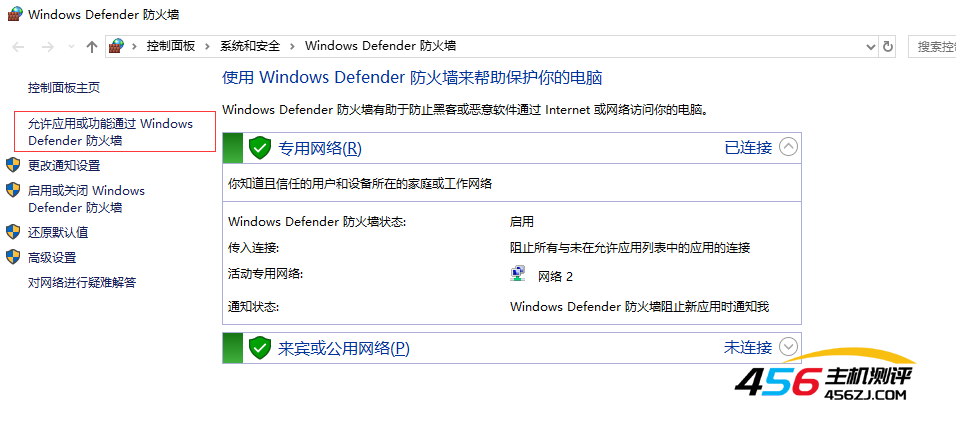
12 勾选列表中FTP服务器前的复选框,勾选后点击确定以完成设置;
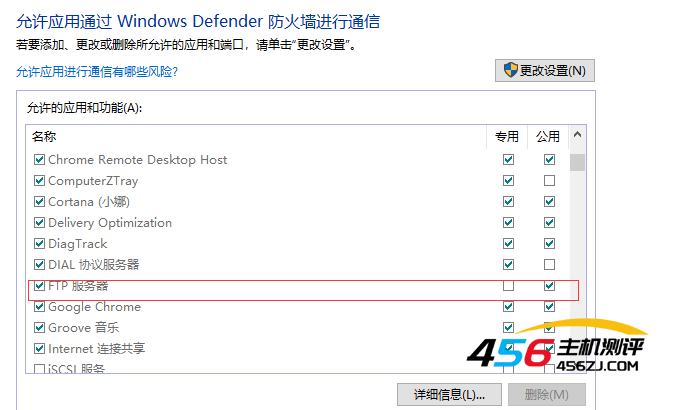
13 这时候在 浏览器中输入 ftp://你的ip就行了 或者在资源管理器中输入(这个可以复制文件夹)
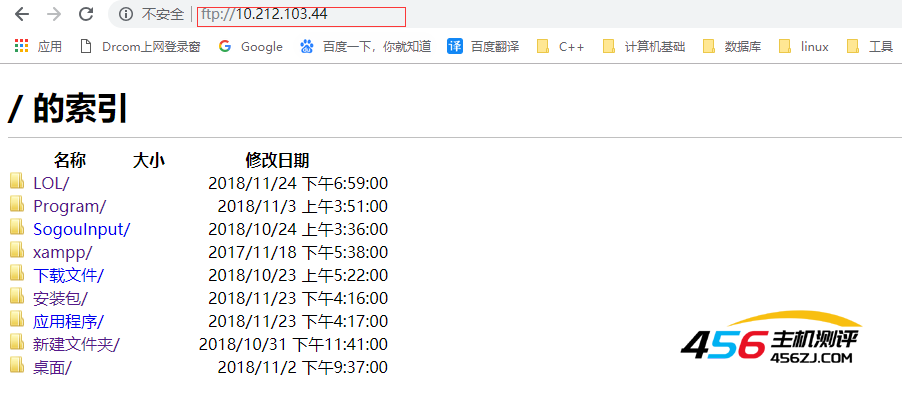
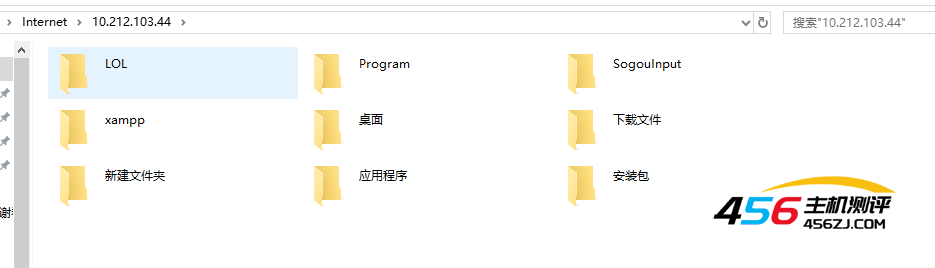
14: 如果你发现你的 服务器不能被别的局域网访问的话,就设置一下
首先保证你的电脑能被ping通
具体如何添加,参照链接经验,你可以尝试添加链接中建议的程序,但是我建议你先按照我提供这个程序添加,先添加svchost,
如果可以,就不需要添加另一个了,具体位置下文已给出:
防火墙无需关闭:控制面板 》系统和安全 》Windows 防火墙 》允许的程序”,在“允许另一个程序”中添加 “C:\Windows\System32\svchost.exe”这个程序,添加完成即可。
控制面板 》系统和安全 》Windows 防火墙 》允许的程序”,在“允许另一个程序”中添加 “C:\WINDOWS\system32\inetsrv\inetinfo.exe”这个程序,添加完成即可
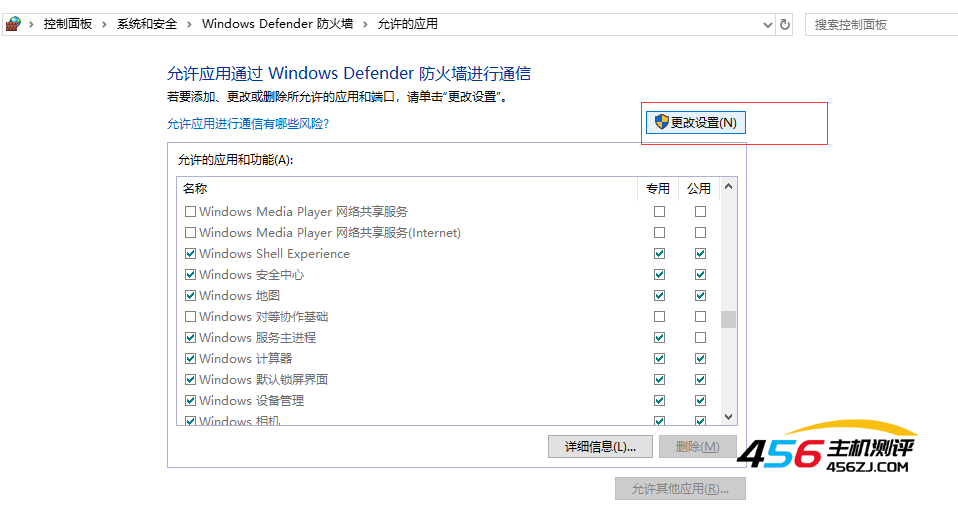

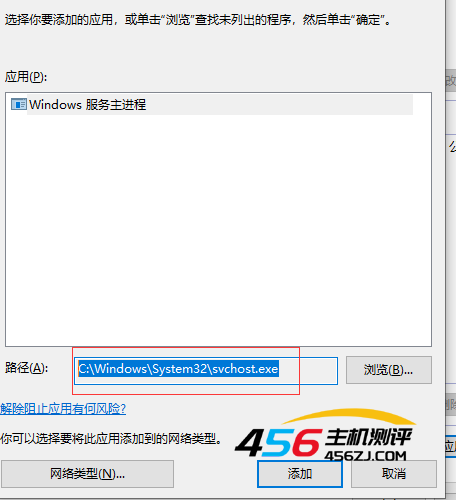
然后就行了。
- 海报
 456主机测评
456主机测评




![[源码解读]Silverlight 4 中对不规则对象进行碰撞检测(在游戏中常使用的是否碰撞怪物边界等原理)-456主机测评](https://www.456zj.com/wp-content/uploads/2022/08/d0c8a786c9177f3e9531ffead83dd7ce9d3d56c8-1.jpg)